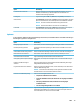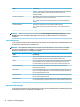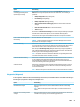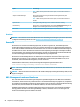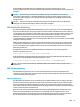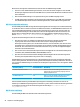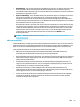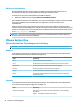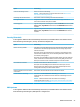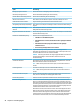HP ThinPro 6.1 Administrator Guide
Option Beschreibung
Fensterdekoration ausblenden Mit dieser Einstellung wird sichergestellt, dass Bildschirmelemente, wie z. B. die
Menüleiste, die Minimierungs- und Schließ-Optionen sowie die Ränder von
Fensterbereichen nicht angezeigt werden.
Fenstergröße Legt die Fenstergröße auf full (voll), xed (fest) oder percent (prozentual) fest.
Größe (Prozent) Wenn Window Size (Fenstergröße) auf percent (prozentual) eingestellt ist, legt diese
Option den Prozentsatz fest, den ein Desktopfenster auf dem Bildschirm einnimmt.
HINWEIS: Die daraus resultierenden Größen können gerundet werden.
HINWEIS: RemoteFX unterstützt nur eine feste Liste von Auösungen.
Feste Größe Wenn Window Size (Fenstergröße) auf xed (fest) eingestellt ist, legt diese Option
die Breite und Höhe, die das Desktopfenster einnimmt, in Pixeln fest.
Optionen
In der folgenden Tabelle werden die Einstellungen beschrieben, die beim Bearbeiten einer RDP-Verbindung in
der Kategorie „Optionen“ verfügbar sind.
Option Beschreibung
Bewegungsereignisse aktivieren Wenn aktiviert, werden die Mausbewegungen beständig an den RDP-Server übermittelt.
Datenkomprimierung aktivieren Ermöglicht die Massenkomprimierung von Daten zwischen dem RDP-Server und dem
RDP-Client.
Veraltete RPD-Verschlüsselung aktivieren Aktiviert die RDP-Verschlüsselung der letzten Generation, wenn NLA nicht verfügbar ist.
Nicht sichtbaren Cache aktivieren Wenn aktiviert, wird der Oscreen-Speicher verwendet, um Bitmaps zu cachen.
An Administratorkonsole anheften Fügt die Verbindung zum Administrator-Konsolenanschluss hinzu.
Sitzungsübergreifendes Kopieren/Einfügen Wenn aktiviert, ist das Kopieren und Einfügen zwischen verschiedenen RDP-Sitzungen
möglich.
Puerung von RDP6-Grundtypen
aktivieren
Wenn diese Option aktiviert ist, wird die Nicht-RemoteFX-Grakleistung über weniger
häuge Bildschirmaktualisierungen erhöht.
Progressive RemoteFX Codec aktivieren Aktiviert den progressiven RemoteFX-Codec, mit dem der Desktop in einer Reihe immer
schärferer Bilder übertragen wird.
HINWEIS: Dieser Codec kann auf Desktops mit sehr dynamischem Inhalt zu visuellen
Artefakten führen. Er kann also bei Bedarf deaktiviert werden.
Richtlinie zur Zertikatsüberprüfung Führen Sie eine der folgenden Aktionen aus:
●
Akzeptieren Sie alle RDP-Server-Zertikate
●
Verwenden beibehaltener Hosts; Bei unbekannten oder ungültigen Zertikaten
warnen
●
Überspringen beibehaltener Hosts; Bei unbekannten oder ungültigen
Zertikaten warnen
●
Nur mit vorab genehmigten RDP-Servern verbinden
TLS-Version Legt die Transport Layer Security-Version fest, die in den Anfangsphasen der
Aushandlung mit dem RDP-Server verwendet wird. Legen Sie diese Option auf die TLS-
Version Ihres RDP-Servers fest oder verwenden Sie auto.
RDP 19